تحدث مشكلة استخدام وحدة المعالجة المركزية عالية النظام وخدمة الذاكرة المضغوطة على أجهزة الكمبيوتر التي تعمل بنظام Windows 10 دون سبب واضح. حتى اليوم ، واجهت هذه المشكلة عدة مرات ، إما في تثبيت (عمليات) تثبيت Windows 10 النظيفة أو في العديد من أجهزة الكمبيوتر والأجهزة اللوحية التي تعمل بنظام Windows 10 مثل Microsoft Surface Books.
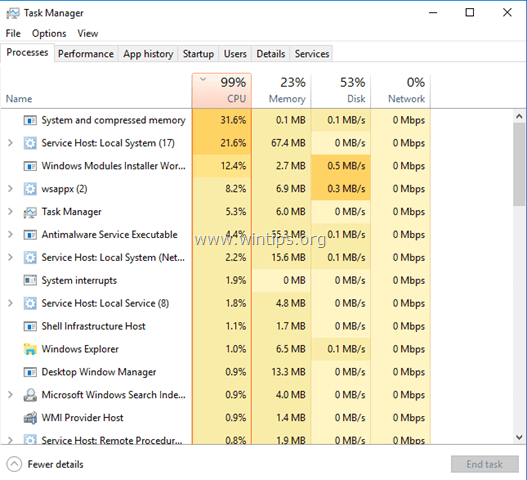
ما هو النظام وخدمة الذاكرة المضغوطة؟
في إصدارات Windows السابقة ، عندما تمتلئ الذاكرة الفعلية (RAM) ، يستخدم Windows ملفًا على القرص الخاص بك تسمى "pagefile.sys" كذاكرة إضافية وتخزن هناك الصفحات التي لم يتم استخدامها في الوقت الذي تصبح فيه الذاكرة ممتلئ. في وقت لاحق عندما يتم إفراغ ذاكرة الوصول العشوائي ، يقوم Windows بإعادة تحميل هذه الصفحات إلى ذاكرة الوصول العشوائي. تمنع هذه الميزة النظام من نفاد الذاكرة.
في نظام التشغيل Windows 10 ، تنتقل الميزة المذكورة أعلاه إلى أبعد من ذلك ، ولكن بدلاً من نقل الصفحات غير المستخدمة إلى ملف pagefile ، يقوم Windows بضغطها (لتصغير حجمها) ويستمر في الاحتفاظ بهذه الصفحات في الصفحة المادية ذاكرة رام). تسمى هذه الخدمة "خدمة النظام والذاكرة المضغوطة" وتستخدم في نظام التشغيل Windows 10 لتحسين الأداء العام للكمبيوتر.
في هذا البرنامج التعليمي ، يمكنك العثور على إرشادات مفصلة والعديد من الحلول لحل مشكلة استخدام وحدة المعالجة المركزية عالية "النظام وخدمة الذاكرة المضغوطة" على نظام التشغيل Windows 10.
كيفية حل مشكلة الاستخدام العالي لوحدة المعالجة المركزية في نظام Windows 10 والذاكرة المضغوطة.
الحل 1. افحص جهاز الكمبيوتر الخاص بك بحثًا عن الفيروسات.
يمكن أن تتسبب العديد من الفيروسات أو البرامج الضارة في حدوث مشكلة في استخدام وحدة المعالجة المركزية (أو الذاكرة) للنظام والذاكرة المضغوطة. لذلك ، قبل متابعة استكشاف المشكلة وإصلاحها ، استخدم هذا دليل مسح البرامج الضارة وإزالتها لفحص وإزالة الفيروسات و / أو البرامج الضارة التي قد تعمل على جهاز الكمبيوتر الخاص بك.
الحل 2. تعطيل الإسبات وبدء التشغيل السريع.
1. انقر بزر الماوس الأيمن فوق قائمة ابدأ  و اختار لوحة التحكم.
و اختار لوحة التحكم.
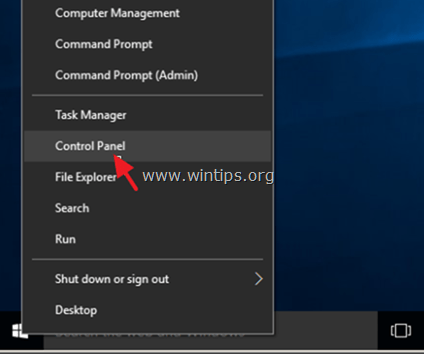
2. غير ال مشاهدة بواسطة (في أعلى اليمين) إلى أيقونات صغيرة ثم انقر فوق خيارات الطاقة.
![إبهام_صورة [9] عناصر لوحة التحكم](/f/9bde72340bb48b7e3f94e386c0ea667f.png)
3. على اليسار اختر "اختر ما تفعله أزرار الطاقة".
![إيقاف تشغيل سريع] بدء تشغيل سريع](/f/8c2456093e02ebe7767ed5fe71653f02.png)
4. انقر فوق "قم بتغيير الإعدادات غير المتوفرة حاليًا" اختيار.
![إبهام_صورة [16] إبهام_صورة [16]](/f/b2210fb64d315e171ed704daa68a3db4.png)
5. قم بالتمرير لأسفل و ازل ال "تشغيل بدء التشغيل السريع (موصى به)"الخيار وانقر احفظ التغييرات.

6. ثم ، في النافذة الرئيسية لخيارات الطاقة ، حدد تغيير إعدادات الخطة.
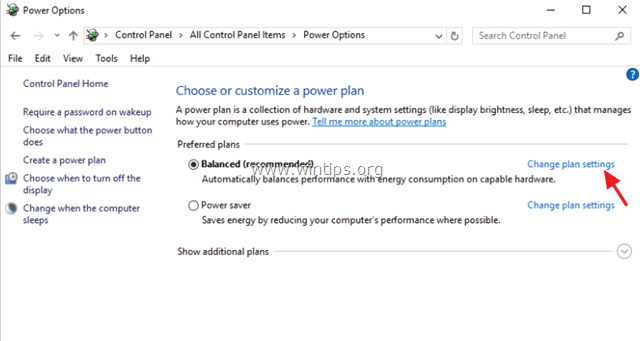
7. انقر تغيير إعدادات الطاقة المتقدمة.
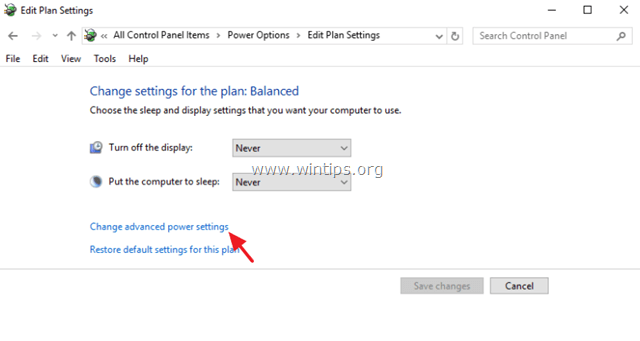
8. قم بتوسيع وضع السكون ثم قم بتعيين ملف نم بعد و السبات بعد خيارات مطلقا.
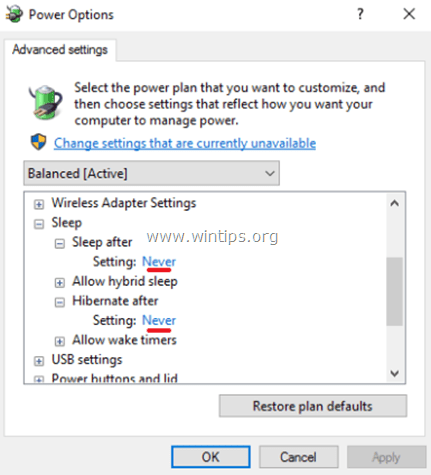
9. صحافة موافق لتطبيق الإعدادات.
10. أعد تشغيل الكمبيوتر وتحقق من استمرار مشكلة استخدام وحدة المعالجة المركزية "النظام والذاكرة المضغوطة".
الحل 3. اضبط PCI Express Link State Power Management على أقصى توفير للطاقة.
1. من لوحة التحكم ، انتقل إلى خيارات الطاقة> تغيير إعدادات الخطة> تغيير إعدادات الطاقة المتقدمة.
2. قم بالتمرير لأسفل للعثور على ملف بي سي اي اكسبريس إعدادات.
3. تعيين إدارة طاقة حالة الارتباط ل أقصى توفير للطاقة.

4. صحافة موافق لتطبيق الإعدادات وإعادة تشغيل جهاز الكمبيوتر الخاص بك.
الحل 4. قم بإيقاف تشغيل التنبيهات لنصائح Windows.
1. من قائمة ابدأ ، افتح إعدادات.
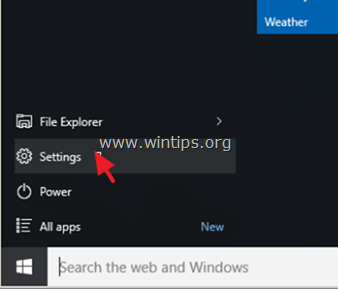
2. في نافذة الإعدادات ، حدد نظام.
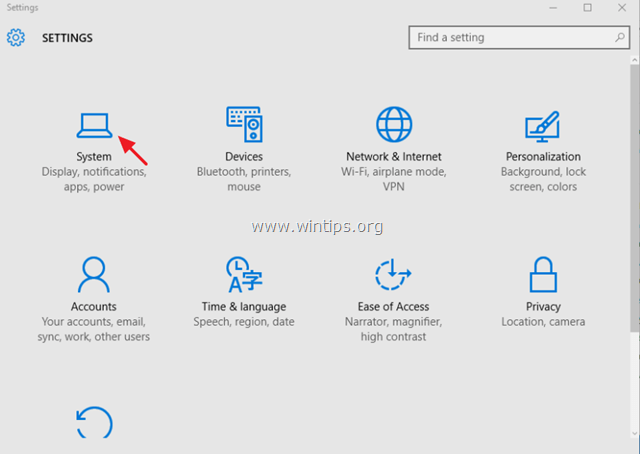
3. يختار الإخطارات والإجراءات على اليسار ثم اضبط أرني تلميحات حول Windows إخطارات إلى إيقاف.
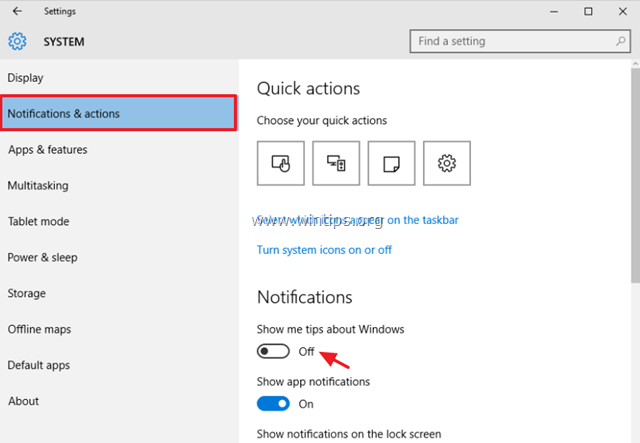
4. أغلق نافذة الإعدادات وتحقق من استمرار مشكلة استخدام وحدة المعالجة المركزية عالية "النظام وخدمة الذاكرة المضغوطة". إذا استمر ، فحاول إيقاف تشغيل جميع الإشعارات الأخرى.
الحل 5. قم بإلغاء تثبيت برامج تشغيل محول الجرافيك.
1. قم بإلغاء تثبيت برامج تشغيل الفيديو المثبتة وأعد تشغيل الكمبيوتر.
2. بعد إعادة التشغيل ، اسمح لـ Windows بالبحث والعثور على برنامج التشغيل المناسب لبطاقة الرسوم الخاصة بك ثم أعد تشغيل الكمبيوتر.
3. إذا استمرت المشكلة ، فحاول الرجوع إلى إصدار سابق (تثبيت إصدار سابق) من برنامج تشغيل بطاقة الرسومات الخاصة بك.
الحل 6. قم بإجراء إصلاح لنظام التشغيل Windows 10.
قم بإصلاح Windows 10 باستخدام الإرشادات الموجودة في هذا الدليل: كيفية إصلاح Windows 10 بالترقية الموضعية.
حلول أخرى لإصلاح استخدام وحدة المعالجة المركزية عالية النظام والذاكرة المضغوطة.
1. تأكد من أنك قمت بتثبيت أحدث برامج التشغيل لأجهزة الكمبيوتر الخاصة بك وخاصة برامج التشغيل لـ:
أ. كارت الجرافيك (VGA).
ب. تقنية Intel® Rapid Storage.
2. قم بتثبيت آخر تحديث للبرنامج الثابت لجهاز Surface Book.
هذا هو! اسمحوا لي أن أعرف ما إذا كان هذا الدليل قد ساعدك من خلال ترك تعليقك حول تجربتك. يرجى اعجاب ومشاركة هذا الدليل لمساعدة الآخرين.
أفضل حل لتثبيت windows 7 ولا تصدق أن Microsoft أكاذيب ودعاية لمدى سرعة وجودة windows 10